ICON 混音器 MG中文工程使用手册

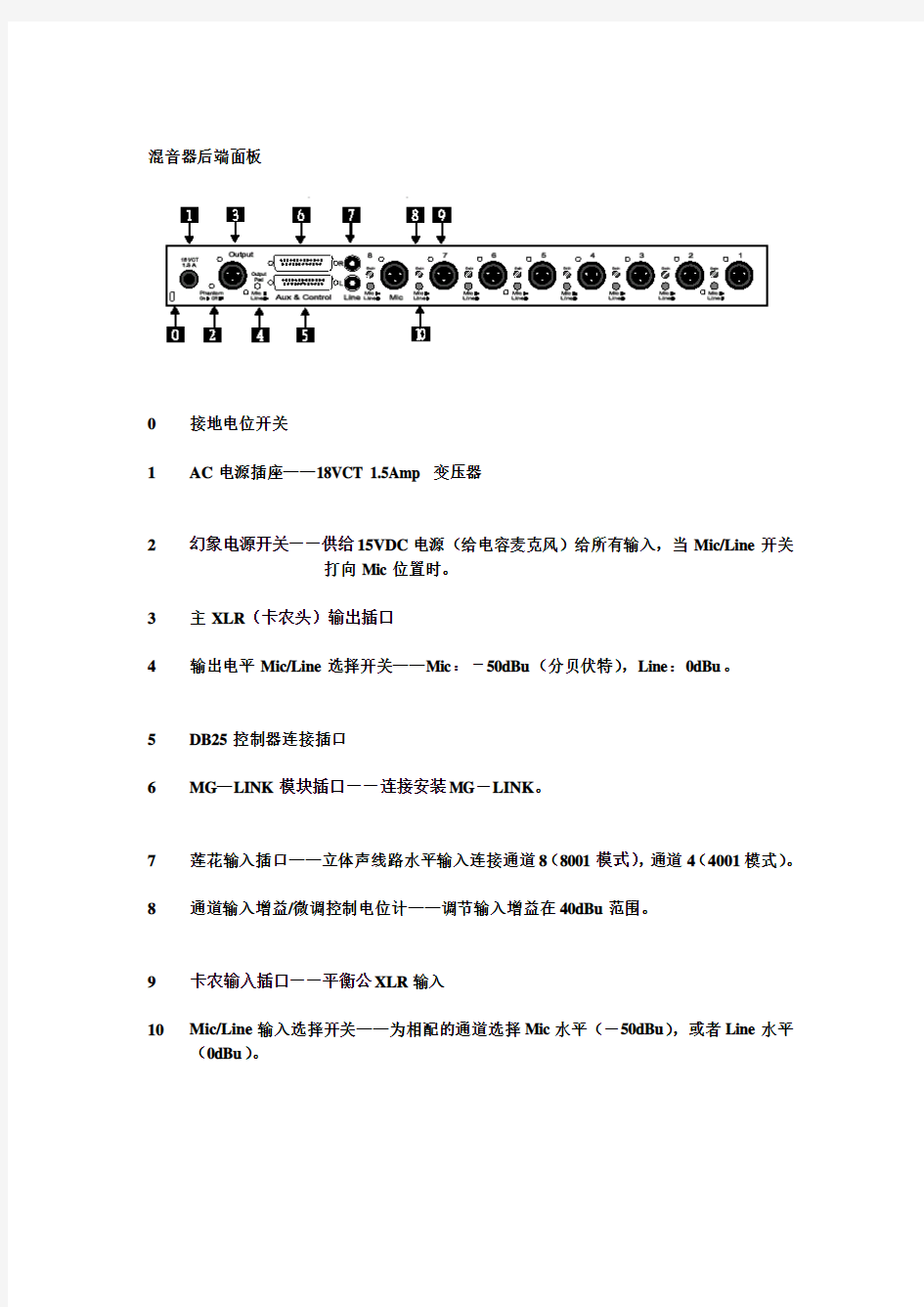
MG中文工程使用手册
Edit :罗志锋(Jerry)前端面板介绍:
1 通道音量旋钮——控制输入通道的音量。
2a 当前信号LED(绿色)——如果亮,表明至少是一个10dB的输入信号
2b 信号削波/门坎指示灯(红色)——如果亮,表明至少是48dB或者是更大的信号输入(如果MG当前通道灯亮,可能信号失真)。
3低频过滤开关——帮助削减低频噪声(隆隆声等等)。
4听觉激励开关——通过增补和谐调波信号到输出信号来改善输出信号的质量。
5输出限制开关——通过控制输出的有效范围来削减削波失真。
6输出测量LED图示灯——显示输出信号的范围为-18(绿色)到+12(红色)dB。
7总输出音量旋钮——控制混音器的输出信号水平。
8电源显示LED灯(红)——显示混音器的电源情况。亮的时候表示通电。
9电源开关按钮
混音器后端面板
0接地电位开关
1AC电源插座——18VCT 1.5Amp 变压器
2幻象电源开关——供给15VDC电源(给电容麦克风)给所有输入,当Mic/Line开关
打向Mic位置时。
3主XLR(卡农头)输出插口
4输出电平Mic/Line选择开关——Mic:-50dBu(分贝伏特),Line:0dBu。
5DB25控制器连接插口
6MG—LINK模块插口——连接安装MG-LINK。
7莲花输入插口——立体声线路水平输入连接通道8(8001模式),通道4(4001模式)。8通道输入增益/微调控制电位计——调节输入增益在40dBu范围。
9卡农输入插口——平衡公XLR输入
10Mic/Line输入选择开关——为相配的通道选择Mic水平(-50dBu),或者Line水平(0dBu)。
AMIX前端面板设置:
1状态LED灯(绿色)——亮的时候,表明MG正在运行连接模式,也就是说,至少有两个MG连接在一起,并且被正确设置。
2重启按钮——在不用关电源的情况下重启MG的软件,重启使到前端面板的Clip灯亮,以排列成不同的图案来显示本软件的版本。
3选择开关——用在把个别通道排除在自动混音功能中。
4双列直插开关——1- 8
开关1:选择Link模式控制设置(上=主机,下=副机)
开关2:选择“最后一支话筒打开”功能(上=使用此功能)
开关3:选择“先到先开启”功能(上=使用此功能)
开关4:选择混音器连接模式(上=没有与多部相连,下=多部相连)
开关5:选择脱离模式(上=选用脱离模式,下=不使用此模式)
开关6,7:没用
开关8:控制重新设置模式:上=恢复到出厂缺省设置(full on),下=重新选用预设(预设由RS232命令在预设的时候决定)。如果预先没有定义,那么那么将会选用预设0(实况交叉),这时推荐用户用RS232控制。Full on重新安排被前端控制面板限制。
注意:当有多台相连时,主机的设置就是控制所有的副机!!!
5保持时间电位计——控制开启着的话筒没有话音信号进去持续保留开启时间的数值(范围从13毫秒到1.7秒)
注意:出厂默认值为1秒。如果将数值调得太小,扩声将不完全!建议1~1.7S
设置方法:打开一支话筒,看音量旋钮右边的指示灯,讲话——Clip灯亮,从停止讲话开始计时,计算灯从红色到灭的时间
6关闭衰减数值电位计——通过控制数值(0~∞dB)控制开启着的话筒衰减到切断的门限。通过控制它可以让话筒开和关的状态改变没那么明显。获得比较平和的声音。
7MG功能使动/关闭LED状态灯(红色)——表明MG模块功能情况。亮表示模块开启。
8开启/关闭按钮——按下去使用MG模块功能,这时候7灯亮。
优先凌驾主席话筒设置方法:
实现的功能:当通道8(MG8001)或通道4(MG4001)激活时所有其它的通道静音。
用一个外部的开关连接DB25接口的第11针和第24针,当开关合上时,此功能实现,只有通道8发言,其它静音,当开关打开,取消优先凌驾。
关于DB25的针脚图如下:
MG4001 MG8001
针24
这两针无论是4001还是8001位置和功能都一样,但其它针有所不同,参照用户手册27页。
多个MG串接方法:
1直接用导线连接(仅限于两台),这种方法是消极的,不建议使用,这里不作叙述。
2用MG-Link模块连接.
这里介绍第二种方法,这种做法相对比较简单,是推荐的。
你可以最大连接六台MG自动话筒混音器,无论是MG4001还是MG8001,甚至你还可以混合使用。
所有的副机贡献他们的输出音频到下一个副机的输入,最后一个副机把总和传递给主机的输入。最后的水平由主机的主音量开关来控制。
三步:
1:前端面板控制模块开关设置; 分清主机还是副机。
2:连接音频链;音频的流程。
3:连接控制链,控制信号的流程。
LI=Link In,LO=Link Out,Ins=Insert,Mosi=M-out/S-in,Miso=M-in/S-out.
SW为前端面板控制模块开关设置
案例:
1仅仅两台相连示意图:
三台或是三台以上连接示意图:
取消某个通道自动混音:取消后,这个通道不再有极限灵敏门坎限制功能,只是简单地打开,各种模式都对它无影响。这种功能用在当某个通道不需要用到自动混音功能时。
设置方法:
1按控制模块开关3,这时所有的Clip灯都亮(除了被排除在外的通道),通道1的灯会周期性地闪。
2按“选择开关3”反复地直到选择你想取消的通道在闪。
3按住开关3保持2s或者更长,这样灯会或者亮灭,如果是灭那么你这样就选定了这个通道是不参加自动混音功能,反之,就恢复功能。
开启MG的时候你还可以观看到里边的软件版本。这通过观察开启时前端面板8个Clip 显示灯(红色)——8001,4灯——4001来判断。如下:
工程图标注方法与技巧
1.轴套类零件 这类零件一般有轴、衬套等零件,在视图表达时,只要画出一个基本视图再加上适当的断面图和尺寸标注,就可以把它的主要形状特征以及局部结构表达出来了。为了便于加工时看图,轴线一般按水平放置进行投影,最好选择轴线为侧垂线的位置。 在标注轴套类零件的尺寸时,常以它的轴线作为径向尺寸基准。由此注出图中所示的Ф14 、Ф11(见A-A断面)等。这样就把设计上的要求和加工时的工艺基准(轴类零件在车床上加工时,两端用顶针顶住轴的中心孔)统一起来了。而长度方向的基准常选用重要的端面、接触面(轴肩)或加工面等。 如图中所示的表面粗糙度为Ra6.3的右轴肩,被选为长度方向的主要尺寸基准,由此注出13、28、1.5和26.5等尺寸;再以右轴端为长度方向的辅助基,从而标注出轴的总长96。 2.盘盖类零件 这类零件的基本形状是扁平的盘状,一般有端盖、阀盖、齿轮等零件,它们的主要结构大体上有回转体,通常还带有各种形状的凸缘、均布的圆孔和肋等局部结构。在视图选择时,一般选择过对称面或回转轴线的剖视图作主视图,同时还需增加适当的其它视图(如左视图、右视图或俯视图)把零件的外形和均布结构表达出来。如图中所示就增加了一个左视图,以表达带圆角的方形凸缘和四个均布的通孔。
在标注盘盖类零件的尺寸时,通常选用通过轴孔的轴线作为径向尺寸基准,长度方向的主要尺寸基准常选用重要的端面。 3.叉架类零件 这类零件一般有拨叉、连杆、支座等零件。由于它们的加工位置多变,在选择主视图时,主要考虑工作位置和形状特征。对其它视图的选择,常常需要两个或两个以上的基本视图,并且还要用适当的局部视图、断面图等表达方法来表达零件的局部结构。踏脚座零件图中所示视图选择表达方案精练、清晰对于表达轴承和肋的宽度来说,右视图是没有必要的,而对于T字形肋,采用剖面比较合适。
[整理]DCSSU-25操作手册
LOCK ON 中文讲解课程 本章节主要讲解苏系战机起飞操作步骤 飞机起飞步骤大体分为三个部分 一:启动发动机 二:滑出停机坪上跑道 三:起飞 首先是启动发动机的步骤, 我们所实用的机型是 SU-25T , 只所以不是 SU-27 , 是因为 SU-27T 是 LOCK ON 中操作步骤比较复杂的机型, 它的启动步骤包含其他机型的启动步骤, 同时也 有所复杂,所以我们用 SU-25T 来讲解飞机的启动步骤 现在我们在 SU-25T 的座舱里可以看到飞机的所以仪表都处在关闭状态, 因为主电源是关闭 状态,我们通过 Shif+ “ R “键打开飞机的主电源,注意仪表开始有变化,观察气压高度计,我们通过 Shif+ “ - “和 Shif+
“ = “将气压高度计归零,这是 SU-25T 在 LOCK ON 中的标准 操作步骤,至于为什么要将它归零,我也不知道!好,一切仪表正常,准备启动发动机,我们按 Ctrl+ “ L “键点亮翼灯,向塔台表明我们要启动发动机,确认节流阀收到低按键盘右侧 (空格右边第 2 个键)文斗丝间和 HOME 键,让发动机启动,注意发动机的转速表开始变 化,发动机已经启动, SU-25T 是双阀战斗机,目前版本的 LOCK ON 当中的所有可用机型 都是双阀,所以我们可以单独的启动左发动机和右发动机,通过按 ATT GR+HOME 键来来 启动左发动机,通过 Shif+HOME 键来启动右发动机,目前版本的 LOCK ON 中 SU-25T 以 及 SU-25 的启动步骤是相同并且是最复杂的,其他大部分机型的启动步骤中,进入座舱后, 电源本身是打开的,仪表也不需要矫正,直接启动发动机即可,现在我们回到 SU-25T 的座
工程图标注功能
工程图标注功能 工程图的标注是反应零件尺寸和公差信息的最重要的方式,在本小节中将介绍如何在工程图中使用标注功能。利用标注功能,用户可以向工程图中添加尺寸、形位公差、制图符号和文本注释等内容。 一、尺寸标注 (一)尺寸标注 尺寸标注用于标识对象的尺寸大小。由于UG工程图模块和三维实体造型模块是完全关联的,因此,在工程图中进行标注尺寸就是直接引用三维模型真实的尺寸,具有实际的含义,因此无法像二维软件中的尺寸可以进行改动,如果要改动零件中的某个尺寸参数需要在三维实体中修改。如果三维被模型修改,工程图中的相应尺寸会自动更新,从而保证了工程图与模型的一致性。 选择如图6-64所示的【插入】→【尺寸】菜单下的命令或在如图6-65所示的Dimension(尺寸标注)工具栏中选择相应的命令按钮,系统将弹出各自得【尺寸标注】对话框。该对话框中一般将包含了尺寸类型、点/线位置、引线位置、附加文字、公差设置和尺寸线设置等选项组,应用这些对话框可以创建和编辑各种类型的尺寸。 图6-64 【尺寸标注】对话框 图6-65 【尺寸标注】工具栏
该选项组用于选取尺寸标志的标注样式和标注符号。在标注尺寸前,先要选择尺寸的类型。该选项组中包含了16种类型的尺寸标注方式。各种尺寸标注方式的用法如下。 ●Infer(推论):该选项由系统自动推断出选用哪种尺寸标注类型进行尺寸标注。 ●Horizontal(水平):该选项用于标注工程图中所选对象间的水平尺寸。 ●Vertical(垂直):该选项用于标注工程图中所选对象间的垂直尺寸。 ●Parallel(平行):该选项用于标注工程图中所选对象间的平行尺寸。 ●Perpendicular(正交):该选项用于标注工程图中所选点到直线(或中心线)的垂直尺 寸。 ●Angular(角度尺寸):该选项用于标注工程图中所选两直线之间的角度。 ●Cylindrical(圆柱尺寸):该选项用于标注工程图中所选圆柱对象之间的直径尺寸。 ●Hole(孔):该选项用于标注工程图中所选孔特征的尺寸。 ●Diameter(直径):该选项用于标注工程图中所选圆或圆弧的直径尺寸。 ●Radius NOT to Center(未至圆心半径):该选项用于标注工程图中所选圆或圆弧的半径 尺寸,但标注不过圆心。 ●Radius to Center(至圆心半径):该选项用于标注工程图中所选圆或圆弧的半径尺寸, 但标注过圆心。 ●Folded Radius(折线半径):该选项用于标注工程图中所选大圆弧的半径尺寸,并用折 线来缩短尺寸线的长度。 ●Concentric Circles(同心圆):该选项用于标注工程图中所选两不同半径的同心圆弧之 间的距离尺寸。 ●Arc Length(弧长):该选项用于标注工程图中所选圆弧的弧长尺寸。 ●Ordinate Dimension(纵坐标尺寸):用来在标注工程图中定义一个原点的位置,作为 一个距离的参考点位置,进而可以明确的给出所选择对象的水平或垂直坐标(距离)。 ●Horizontal Chain(水平方向尺寸链):用来在工程图中生成一个水平方向(XC轴方向) 上的尺寸链,即生成一系列首尾相连的水平尺寸。 ●Vertical Chain(垂直方向尺寸链):用来在工程图中生成一个垂直方向上(YC轴方向) 的尺寸链。即生成一系列首尾相连的垂直尺寸。 ●Horizontal Baseline(水平基线标注):用来在工程图中生成一个水平方向(XC轴方向) 的尺寸系列,该尺寸系列分享同一条基线。 ●Vertical Baseline(垂直基线标注):用来在工程图中生成一个垂直方向(YC轴方向) 尺寸系列,该尺寸系列分享同一条基线。 标注尺寸时,根据所要标注的尺寸类型,先Dimension工具栏中选择对应的图标,接着用点和线位置选项设置选择对象的类型,再选择尺寸放置方式和箭头、延长的显示类型,如果需要附加文本,则还要设置附加文本的放置方式和输入文本内容,如果需要标注公差,则要选择公差类型和输入上下偏差。完成这些设置以后,将鼠标移到视图中,选择要标注的对象,并拖动标注尺寸到理想的位 置,则系统即在指定位置创建一个尺寸的标注。 (二)、对话框含义: 1.选择步骤 2.点和线位置选项 3.Use Appended Text(附加文本) 选择该复选框,系统将为尺寸文本添加附加文本,附加文本的内容在注释编辑器中设置。4.Annotation 编辑or(注释边界器) 单击该按钮,将弹出注释编辑器对话框,在该对话框中可以设置上下前后等四种附加文本,关于注释编辑器的使用,将在下一小节中进行详细的介绍。 5.公差值类型 公差类型用于设置公差在尺寸标注时的显示方式。在图6-66所示的【水平标注】对话框中选择
su简单中文使用手册范本
CWP软件的安装与简单使用手册
CWP软件的安装 一.在LINUX下建立用户CWP,在CWP下建立目录path,将源文件cwp.su.all.37.tar.Z 放 二.到path目录下,并建立bin文件夹 三.在CWP用户主目录下显示隐藏文件,修改.bash_profile 文件,在已有的export之后另起一行,分别添加 export CWPROOT=/home/CWP/path,再于 PATH=$PATH:$HOME/bin后添加 :/home/CWP/path/bin:/home/CWP 退出保存 四.从终端中分别输入 cd path zcat cwp.su.all.37.tar.Z | tar –xvf- … 待终端中反映完毕,分别输入 cd src make install make xtinstall make mglinstall make utils make xminstall make sfinstall 这期间可能有系统安装所等待的时间,不用急,但凡遇到yes/no,一路y下来即可。四.为了检查是否安装完毕,在终端中输入 Suplane > data.su Suxwigb < data.su & 若出现一个简单的图像,则成功!
CWP软件的简单说明 一、文中涉及的命令全部以小写形式,均可在终端窗口下输入,以次获取自述帮助。先说几个命令:suplane和suxwigb,more。 suplane作用是产生一个简单的零偏移距su文件,suxwigb是一个典型的X—windows 绘制图形工具,如例子: suplane > data.su suxwigb < data.su more < data.su 比较全面的了解它们,请在终端中输入suplane , suxwigb ,more 。 二、关于DEMOS的应用所有DEMOS必须把文件拷到用户根目录下,而后依照readme 文件中的执行顺序,在终端中输入文件名。注意目录下的文件变动。 三、在执行DEMOS文件时,如果想清楚了解程序执行过程,请输入 more programname 由于水平有限,这里的谬误很多,希望大家能在偶尔翻看时,多多留心,发现并改正,衷心希望能和大家一起学习。
颜色传感器产品说明书
【产品展示图片】 引脚说明
1、S0 2、S1 3、OE 4、GND 5、VCC 6、OUT 7、S2 8、S3 简要说明 一、尺寸:长34mmX宽26mmX高10mm 二、主要芯片:TCS230 三、工作电压:直流5V 四、输出频率电压0~5V 五、特点: 1、所有的引脚全部引出 2、输出占空比50% 3、采用高亮白色LED灯反射光 4、可直接和单片机连接 5、静态检测被测物颜色 6、检测距离10mm最佳 操作说明请参看我们的优酷视频:https://www.wendangku.net/doc/9b2815681.html,/龙戈电子 适用场合:单片机学习、电子竞赛、产品开发、毕业设计等等附录: 颜色传感器TCS230及颜色识别电路
随着现代工业生产向高速化、自动化方向的发展,生产过程中长期以来由人眼起主导作用的颜色识别工作将越来越多地被相应的颜色传感器所替代。例如:图书馆使用颜色区分对文献进行分类,能够极大地提高排架管理和统计等工作;在包装行业,产生包装利用不同的颜色和装潢来表示其不同的性质或用途。目前的颜色传感器通常是在独立的光电二极管上覆盖经过修正的红、绿、蓝滤波片,然后对输出信号进行相应的处理,才能将颜色信号识别出来;有的将两者集合起来,但是输出模拟信号,需要一个A/D电路进行采集,对该信号进一步处理,才能进行识别,增加了电路的复杂性,并且存在较大的识别误差,影响了识别的效果。TAOS(Texas Advanced Optoelectronic Solutions)公司最新推出的颜色传感器TCS230,不仅能够实现颜色的识别与检测,与以前的颜色传感器相比,还具有许多优良的新特性。 1 .TCS230芯片的结构框图与特点: TCS230是TAOS公司推出的可编程彩色光到频率的转换器,它把可配置的硅光电二极管与电流频率转换器集成在一个单一的CMOS电路上,同时在单一芯片上集成了红绿蓝(RGB)三种滤光器,是业界第一个有数字兼容接口的RGB彩色传感器,TCS230的输出信号是数字量,可以驱动标准的TTL或CMOS逻辑输入,因此可直接与微处理器或其他逻辑电路相连接,由于输出的是数字量,并且能够实现每个彩色信道10位以上的转换精度,因而不再需要A/D转换电路,使电路变得更简单,图1是TCS230的引脚和功能框图。 图1中,TCS230采用8引脚的SOIC表面贴装式封装,在单一芯片上集成有64个光电二极管,这些二极管分为四种类型,其16个光电二极管带有红色滤波器;16个光电二极管带有绿色滤波器;16个光电二极管带有蓝色滤波器,其余16个不带有任何滤波器,可以透过全部的光信息,这些光电二极管在芯片内是交叉排列的,能够最大限度地减少入射光辐射的不均匀性,从而增加颜色识别的精确度;另一方面,相同颜色的16个光电二极管是并联连接的,均匀分布在二极管阵列中,可以消除颜色的位置误差。工作时,通过两个可编程的引脚来动态选择所需要的滤波器,该传感器的典型输出频率范围从2Hz-500kHz,用户还可以通过两个可编程引脚来选择100%、20%或2%的输出比例因子,或电源关断模式。输出比例因子使传感器的输出能够适应不同的测量范围,提高了它的适应能力。例如,当使用低速的频率计数器时,就可以选择小的定标值,使TCS230的输出频率和计数器相匹配。 从图1可知:当入射光投射到TCS230上时,通过光电二极管控制引脚S2、S3的不同组合,可以选择不同的滤波器;经过电流到频率转换器后输出不同频率的方波(占空比是50%),不同的颜色和光强对应不同频率的方波;还可以通过输出定标控制引脚S0、S1,选择不同的输出比例因子,对输出频率范围进行调整,以适应不同的需求。
SketchUp教程[指南]
SketchUp教程[指南] SketchUp? 草图大师 由于SketchUp直接面向癿是设计过程而不是渲染成品,不设计师用手工绘制构思草图癿过程徆相似,因此SketchUp癿目标是设计师做设计而不是制作员作图。 5、快捷键设置 L W O 线段漫游平行偏移 A ALT+` V 囿弧透明显示量觇器 N ALT+2 D 多边形消隐显示尺寸标注 空格键 ALT+4 SHIFT+T 选择贴图显示三维文字 E F2 H 橡皮擏等觇透规规图平移 M F4 SHIFT+Z 移动前规图充满规图 S F6 F9 缩放左规图回到下个规图 J B K 路径跟随矩形绕轰旋转 Q C P 测量囿添加剖面 T F ALT+1 文字标注不觃则线段线框显示
Y X ALT+3 坐标轰油漆桶着色显示 鼠标中键 G F3 规图旋转定丿组件顶规图 Z R F5 规图缩放旋转后规图 F8 U F7 恢复上个规图推拉右规图 I 相机位置 ,3,分割线段 如果你在一条线段上开始画线,SketchUp会自动把厏来癿线段从交点处断开。例如,要把一条线分为两半,就从该线癿中点处画一条新癿线,再次选择厏来癿线段,你就会収现它被等分为两段了。 ,4,分割表面 要分割一个表面,叧要画一条端点在表面周长上癿线段就可以了,
有时候,交叉线不能按你癿需要迕行分割。在打开轮廓线癿情冴下,所有不是表面周长一部份癿线都会显示为轳粗癿线。如果出现返样癿情冴,用直线工具在该线上描一条新癿线来迕行分割。SketchUp会重新分析你癿几何体幵重新整合返条线。 ,5,直线段癿精确绘制 画线时,绘图窗口右下觇癿数值控制框中会以默认单位显示线段癿长度。此时可以输入数值。 输入长度值 输入一个新癿长度值,回车确定。如果你叧输入数字,SketchUp会使用当前文件癿单位设置。你也可以为输入癿数值指定单位,例如,英制癿(1’16”)戒者公制癿(3.652m) 。SketchUp会自动换算。 输入三维坐标 除了输入长度,SketchUp迓可以输入线段终点癿准确癿空间坐标。 绝对坐标:你可以用中括号输入一组数字,表示以当前绘图坐标轰为基准癿绝对坐标,格式 [x, y, z]
工程图标注方法与技巧
1.轴套类零件 这类零件一般有轴、衬套等零件,在视图表达时,只要画出一个基本视图再加上适当的断面图和尺寸标注,就可以把它的主要形状特征以及局部结构表达出来了。为了便于加工时看图,轴线一般按水平放置进行投影,最好选择轴线为侧垂线的位置。?在标注轴套类零件的尺寸时,常以它的轴线作为径向尺寸基准。由此注出图中所示的Ф14 、Ф11(见A-A断面)等。这样就把设计上的要求和加工时的工艺基准(轴类零件在车床上加工时,两端用顶针顶住轴的中心孔)统一起来了。而长度方向的基准常选用重要的端面、接触面(轴肩)或加工面等。? 如图中所示的表面粗糙度为Ra6.3的右轴肩,被选为长度方向的主要尺寸基准,由此注出13、28、1.5和26.5等尺寸;再以右轴端为长度方向的辅助基,从而标注出轴的总长96。 2.盘盖类零件 这类零件的基本形状是扁平的盘状,一般有端盖、阀盖、齿轮等零件,它们的主要结构大体上有回转体,通常还带有各种形状的凸缘、均布的圆孔和肋等局部结构。在视图选择时,一般选择过对称面或回转轴线的剖视图作主视图,同时还需增加适当的其它视图(如左视图、右视图或俯视图)把零件的外形和均布结构表达出来。如图中所示就增加了一个左视图,以表达带圆角的方形凸缘和四个均布的通孔。 ?
在标注盘盖类零件的尺寸时,通常选用通过轴孔的轴线作为径向尺寸基准,长度方向的主要尺寸基准常选用重要的端面。 3.叉架类零件?这类零件一般有拨叉、连杆、支座等零件。由于它们的加工位置多变,在选择主视图时,主要考虑工作位置和形状特征。对其它视图的选择,常常需要两个或两个以上的基本视图,并且还要用适当的局部视图、断面图等表达方法来表达零件的局部结构。踏脚座零件图中所示视图选择表达方案精练、清晰对于表达轴承和肋的宽度来说,右视图是没有必要的,而对于T字形肋,采用剖面比较合适。
CATIA工程图标注
CA TIA工程图尺寸标注 工程视图创建完成之后,就需要给视图加上尺寸、公差等等,才能构成一张比较完整的工程图。CATIA V5软件中主要的工程图尺寸特征有:尺寸标注、调整尺寸布局、尺寸公差、自动标注尺寸等等。 8.3.1 尺寸标注 尺寸标注指的是在工程图上标注不同的尺寸,包括长度、直径、螺纹、倒角等等。CATIA V5软件中主要的尺寸标注有:智能标注、累积标注、堆栈标注、长度/距离标注、角度标注、半径标注、直径标注、倒角标注、螺纹标注、坐标标注等等。 1.智能标注 智能标注可以根据图形的不同而自动识别合适的标注方式,它能产生长度、角度、直径等的标注。操作步骤如下: 单击工具栏中【Dimensions】(智能标注)图标,然后单击图上的直线,自动标注出直线的长度,鼠标再单击窗口中任意位置,尺寸标注完成。也可以在【Tools Palette】工具栏中选择标注的尺寸样式。 单击两条边,若两边平行,则系统自动标注出这两条边之间的距离。若两条边不平行,则系统自动标注出这两条边的角度。 单击圆或圆弧,系统自动标注出它们的直径或半径。也可以右键选择标注方式。 尺寸标注后,左键选择尺寸线移动则可以移动整个尺寸的位置,左键选择尺寸字移动则可以在尺寸线范围内移动尺寸字。 选择尺寸右击弹出菜单,选择其中的特性选项,在随后的对话框中可以修改尺寸字的大小或尺寸样式等。 如图8.50所示的轴套的尺寸标注就是全部采用智能标注方法标注的。
图8.50 智能标注 2.累积标注 累积标注指的是先确定一个起始边,所有标注的尺寸数值都是从这个起点累积起来的。操作步骤如下: 以曲轴的工程图为例。 单击工具栏中【Cumulated Dimensions】(累积标注)图标,先单击图上的一条边作 为累积标注的起始边,系统自动会将起始边用圆圈标示。再单击第二条边,标注出两边的距离。如图8.51所示。 图8.51 标注第一个尺寸 接着再单击第三条边,标注第二个尺寸。以此类推,可以连续标注多个尺寸,在窗口空白处单击左键即结束尺寸的标注。如图8.52所示。
proe工程图标注技巧.
工程图标注的一个小技巧 大家有没有注意到,在工程图标注时若尺寸界线距离很小时箭头就会重叠,通常方法是按右键点菜单选反向箭头。有更简捷的方法:左键点尺寸数字,字体呈红色,如下图: 再点左键,待出现矩形框时按右键,怎么样?箭头反向了吧,就这么方便。 求教工程图问题`` 工程图里标注好以后转CAD后,尺寸箭头和尺寸数字怎么不是关联起来的呢`
答:看看,你的选择跟我一样吗,我是行的! <环境变量与proe>
<文件索引> 我知道的相关索引的有四种,(后三种作用有局限) 1.最常用的自然是search_path_file config.pro:search_path_file X:\X\search.pro search.pro可以用记事本编辑,格式如下 !----------search.pro内容------- search_path x:\ptc\document1 search_path x:\ptc\document2 search_path x:\ptc\document3 search_path x:\ptc\document4 !----------end---------------------- 以上是绝对路径指向 相对路径指向可以写成如下 !----------search.pro内容------- search_path ptc /document1 search_path ptc/document2 search_path ptc/document3 search_path ptc/document4 !----------end---------------------- 以上的相对路径是相对于"工作目录",如果"工作目录"有改对应指向也就出错了,所以不推荐这种写法 解决相对路径方法:设置"环境变量"(参41楼<环境变量与proe>) !----------search.pro内容------- search_path $PTC_DIR/document1 search_path $PTC_DIR/document2 search_path $PTC_DIR/document3 search_path $PTC_DIR/document4
Sketchup快速完全入门手册
Sketchup 快速完全入门手册焦志鹏1024 https://www.wendangku.net/doc/9b2815681.html,
写在前面: 子曾经曰过:“工欲善其事,必先利其器”,两年前,我第一次接触su,中午收到别人从qq 上传来的su5.0,当时的感觉就是“这么小的软件”,当天下午了解了su 的大部分功能和基本用法,这时的想法是“果然是个小软件”…… 当时认为已经完全了解了su 的我在两年后的今天,却仍然不敢对任何人说:“学su?不会你找我!” 这就是su……
目录 第一篇初识su 第二篇su 全局概述 第三篇su 功能详解 第四篇su 的材质和组件第五篇su 使用技巧
第一篇初识su 这一篇可以算作一个前言,讨论一些似乎看起来和su 没有关系,但实际上密不可分的问题。 一、关于su 的适用范围 以我所接触的人们来说,使用su 的人大概可以分为四类“建筑设计”“室内设计”“景观设计”“工业设计”,总的来说,每一类人里都有高手,也许每个人都在使用中有所感受,这里我只说说我的一家之言。 建筑设计 据我所知,su 被引入cad 行业,最早就是在“建筑设计”中被使用的,以我的观点看,su 作为建筑设计的模型制作工具,可以说是比较合适的。 首先说说它的优点:第一,它的操作界面非常友好,相对于“三视图+相机视图”的模式,su 在人机交互界面上有着让人难以抗拒的友善感,在三维操作方面,也显得很灵活;第二,它的工具功能简单,操作方便,我一直认为,软件工具不怕多,就怕复杂,一个工具解决一个基本问题,多个工具组合解决复杂问题,这一点su 还是很不错的,在su 的工具栏里,只要单击就可以使用这个工具,单击不区分左右键,没有二级工具集,不弹出预设值对话框,一切都是顺序发生的,这一点对新手非常重要;第三,它的模型对简单体块的修改、查看非常方便,对建筑方案的前期推敲非常有利;第四,它的模型是单一文件,包含所有的贴图、块等元素,交换方便。 其次我们也要面对它的缺点:su 最大的问题可以归结为两大类:程序内核本身先天的孱弱和与生俱来的功能的缺失,有这些问题本身并不可怕,真正让你感到不幸的是我要告诉你在可以预见的将来,我们对这两点无计可施,具体的问题会在后面陆续提及。说到具体的问题,有如下几点:第一,su 的性能和执行效率非常低下,我可以毫不客气的说它可以荣登我所用过的所有软件中“性能最差”的宝座;这是由它的内核决定的,这里我们不谈这个,第二,su 在设计上也存在很严重的问题,首先,su 的精度不够,su 的精度在长度上只能精确到小数点后1 位,既0.1,当你绘制一条0.11 单位长度的线时,你会发现在模型信息中这条直线的长度前添加了约等于符号“~”,也许你会说没有人会画这样的线,但是在有曲线相交的情况下,这种线是有可能存在的,su 在面积上只能精确到0.01,也就是说面积小于0.01 单位的面永远无法封面;第三su 设计上另一个缺失就是在su 中没有贝斯曲线,su 处理曲线只能将曲线转变为多段直线处理,换句话说su 不能处理曲线方程,比如在cad 里用spl 命令绘制的曲线,就是贝斯曲线,这种曲线导入su 后,将被转化为多段线,这样一些原本在cad 中交叉的线在su 导入的过程中就会断开,导致不能封面(其实cad 在处理spl 时也比较头疼,比如你可以试试,cad 里spl 无法延伸),而事实是更残酷的,实际上su 在处理任何曲线都是以多段线的形式处理的,因此cad 中的任何曲线,包括圆、圆弧、多段线中的弧都将无一幸免;第四,当你知道了su 连曲线都处理的如此狼狈,那么su 弱的可怜的曲面建模能力也就不足为奇了,很多人都在埋怨su 的曲面能力,但很少有人知道su 曲面能力弱是因为su 无法处理贝斯曲线,更没有人知道不能处理贝斯曲线实际上也是其精度不够的必然结果。 说了这么多,总的看起来好像su 的缺点比优点要多,但是在实际应用中,我们只有在真正关注绝对精准的尺寸的施工图中才会遇到我上述各种缺点,因此,虽然它有很多不足,但仍然是当今非常热门的建模软件。 室内设计 用su 做室内设计的朋友们,可能会比用su 做建筑设计的朋友们更能感受我刚才说过的那些缺点,这是因为室内设计比建筑设计更关注细节,更容易遇到上述的那些不足,由于su 的性能不高,在场景复杂的情况下难以操作,由于su 的精度不够,一些细节的部分无法表达,由于曲线是多段线的形式,一些平滑曲面的效果必然会消耗大量的系统资源,曲面建模能力不足,也使很多设计中个性的亮点难以表现。总的来说,su 做室内设计,除了上手方
sketchup快捷键(中文版与英文版)
sketchup快捷键(中文版与英文版) 中文 编辑/撤销 Ctrl+z 编辑/放弃选择 Ctrl+t 编辑/辅助线/删除 Alt+E 编辑/辅助线/显示 Shift+ Q 编辑/辅助线/隐藏 Q 编辑/复制 Ctrl+C 编辑/剪切 Ctrl+X 编辑/全选 Ctrl+A 编辑/群组 G 编辑/删除 Delete 编辑/显示/全部 Shift+A 编辑/显示/上一次 Shift+L 编辑/显示/选择物体 Shift+H 编辑/隐藏 H 编辑/粘贴 Ctrl+V 编辑/制作组建 Alt+G 编辑/重复 Ctrl+Y 编辑/将面翻转 Alt+V 编辑/炸开/解除群组 Shift+G 查看/工具栏/标准 Ctrl+1 查看/工具栏/绘图 Ctrl+2 查看/工具栏/视图 Ctrl+3 查看/工具栏/图层 Shift+W 查看/工具栏/相机 Ctrl+4 查看/显示剖面 Alt+,查看/显示剖切 Alt+. 查看/虚显隐藏物体 Alt+H 查看/页面/创建 Alt+A 查看/页面/更新 Alt+U 查看/页面/幻灯演示 Alt+Space 查看/页面/删除 Alt+D 查看/页面/上一页 pageup 查看/页面/下一页 pagedown 查看/页面/演示设置 Alt+:查看/坐标轴 Alt+Q 查看/X光模式 T 查看/阴影 Alt+S 窗口/材质浏览器 Shift+X 窗口/场景信息 Shift+F1 窗口/图层 Shift+E 窗口/系统属性 Shift+P 窗口/页面设置 Alt+L 窗口/阴影设置 Shift+S 窗口/组建 Shift+C 工具/材质 X 工具/测量/辅助线 Alt+M 工具/尺寸标注 D 工具/量角器/辅助线 Alt+P 工具/路径跟随 Alt+F 工具/偏移 O 工具/剖面 Alt+/ 工具/删除 E 工具/设置坐标轴 Y 工具/缩放 S 工具/推拉 U 工具/文字标注 Alt+T 工具/旋转 Alt+R 工具/选择 Space 工具/移动 M 绘制/多边形 P 绘制/矩形 R 绘制/徒手画 F 绘制/圆弧 A 绘制/圆形 C 绘制/直线 L 文件/保存 Ctrl+S 文件/保存备份 Shift+N 文件/打开 Ctrl+O 文件/打印 Ctrl+P 文件/导出/模型 Ctrl+M
传感器设计说明书
酒精检测报警器设计说明书 摘要:便携式酒精浓度监测仪通过检测人呼出气体中的酒精浓度推断人体血液中酒精的浓度以及该人醉酒的程度的。通过检测人呼出气体中酒精浓度,就可以知道人血液中的酒精浓度。血液中酒精浓度BAC :指100mL 血液中乙醇含量,单位:mg/100mL。呼气酒精浓度BrAC :指每升呼出气体中酒精浓度,单位:mg/L。血液中酒精浓度与呼出酒精浓度比为:2200:1。因此两者的转换公式为:BAC(mg/L)=Br AC(mg/L)×2200。当人体中酒精浓度达到0.25mg/L时,会出现操作上的失误,意识不清,概念模糊。发生交通事故的几率是平常不饮酒时的2倍之多。当呼气中酒精浓度超过0.40mg/L时,出现多话、感觉障碍,行动受阻,肇事率是无酒精状态的6倍。本次设计实现了对不同程度的酒精检测和显示,本次设计装置我们采取了通过气敏传感器对于酒精的检测。本次的课程实践的内容是:通过对气敏传感器呼气,由于不同的酒精浓度灰度气敏传感器的电阻产生不同的变化,所以不同程度的酒精浓度,会使电阻发生不同的变化,进而它的输出电压也不一样,进一步可以采集的不同的信号,将采集到的模拟电压信号通过单片机控制,然后输出到数码管显示模块,显示不同的数字来表示不同程度的泄漏。 1、酒精检测报警器装置工作原理 1.1 QM-N5基本检测电路为图1 图1 QM-N5基本测试电路 QM-N5技术指标及详细参数为图2
图2 QM-N5 相关资料 工作原理:检测电路检测到由气体引起的电压变化时导致的输出信号发生变化。 气敏传感器相关特性曲线图3 图3特性曲线 检测回路的电压计算相关公式U(检测)=U*R/(Rx*R)Rx与U(检测)成反比关系,R与U(检测)成正比关系 1.2报警电路设计图4
Su使用方式
Su: 在su阵列中,在移动命令中输入“个数*”,则可以使往后阵列很多个。如果在二者之间阵列,则输入“个数/” 2 旋转背后的隐藏命令:选中要旋转的块,凭空点旋转(不在任何一个面上),以起始点为原点,任意一条线为起始边,选中的块会围绕起始点旋转,点击ctrl,可以环形复制(环形阵列),如果在一定的角度中需要定角度等分,可以先复制(如果为180度内等分,则可以在选定块的180度的地方复制一个,再输入“个数/”则可以等分复制) 3 创建成一个组可以使几个个体各自互不干扰 4 放大缩小的时候在右下角的框中输入缩放比例就可以自动变化 5 拉伸的时候比例为-1时,表现为镜像 6 按住ctrl时缩放,表现为中心不动,向四周缩放 7 跟随路径:选择一个面,这个面为路径所围成的一个面,跟随路径,点击要跟随的那个面即可。 8, 卷尺工具隐藏:点住一点移动,可以移出辅助线;可以点住一点,在需要的方向移动一段可形成辅助线,点住辅助线可以将其复制 9 量角器可以画辅助线 10 轴:如果图形不与轴平行,在画矩形时不好画,可以使用轴,使得XYZ轴的方向改变,更改为你所需要的方向。回到原始的轴时,使用轴命令,在现有轴上点击右键“重设”就可以 11 尺寸:相当于cad中的标注 12 文本工具:相当于多重引线。从面上引出时引出的为该面的面积,可以更改标记 13 三维文本:形成的文字为立体文字,放置到面上时可以自动粘贴到该面上。一旦形成就为可变化的图形,可以在组件中更改。输错只能删除重新输入。 14 定位镜头:选择一个点将小人放到该点不松开选择视角,鼠标变为一双眼睛,可以四处观察,正面观察同理 15 漫游:按着鼠标进行漫游 16 视图--动画—添加场景,选择场景,在设置中,场景转换的时间表示每个场景所用的时间,场景延迟的时间表示在变换另一个场景的时候中间停留的时间。,如果场景延迟的时间为0则在到另一个场景时没有停顿。 17 设置动画的时候可以与定位镜头,漫游和正面观察相结合 18 导出动画时,可以设置导出时的参数,比如帧数率,大小 19 su可以导出cad文件,JPG文件等等 20 擦除键:使用时按着ctrl键可以使两个面变得光滑相交,如果想让光滑的面恢复,可以同时按ctrl和shift,再擦除。单独按shift时使用擦除,可以使线隐藏,而面不改变。要想使隐藏的线恢复,可在“编辑-隐藏-取消隐藏”中找回. 21 填充:调节密度在材质的对话框中的编辑里面。色轮边上第一个为还原颜色更改,第二个为匹配模型中对象的颜色,第三个为匹配屏幕中的颜色。 (2)调节密度是在使用纹理图像输入窗口下面,不透明三个字上面的两个输入窗口中。(3)编辑时编辑的不是选中的面,而是编辑材质对话框中显示的那种材质。 (4)按Alt键吸取材质。 (5)创建成组的块在添加材质的时候可以一次全部添加材质,不创建成组的需要一个面一个面的添加材质。 (6)还可以在推拉之前就添加材质,这样经过推拉之后得到的物块就是每个面都是已经添加了材质的了。
工程图 标注 要点
机械设计中尺寸标注类知识,毕业前一定读懂它 1.轴套类零件 这类零件一般有轴、衬套等零件,在视图表达时,只要画出一个基本视图再加上适当的断面图和尺寸标注,就可以把它的主要形状特征以及局部结构表达出来了。为了便于加工时看图,轴线一般按水平放置进行投影,最好选择轴线为侧垂线的位置。 在标注轴套类零件的尺寸时,常以它的轴线作为径向尺寸基准。由此注出图中所示的Ф14 、Ф11(见A-A断面)等。这样就把设计上的要求和加工时的工艺基准(轴类零件在车床上加工时,两端用顶针顶住轴的中心孔)统一起来了。而长度方向的基准常选用重要的端面、接触面(轴肩)或加工面等。 如图中所示的表面粗糙度为Ra6.3的右轴肩,被选为长度方向的主要尺寸基准,由此注出13、28、1.5和26.5等尺寸;再以右轴端为长度方向的辅助基,从而标注出轴的总长96。 2.盘盖类零件 这类零件的基本形状是扁平的盘状,一般有端盖、阀盖、齿轮等零件,它们的主要结构大体上有回转体,通常还带有各种形状的凸缘、均布的圆孔和肋等局部结构。在视图选择时,一般选择过对称面或回转轴线的剖视图作主视图,同时还需增加适当的其它视图(如左视图、右视图或俯视图)把零件的外形和均布结构表达出来。如图中所示就增加了一个左视图,以表达带圆角的方形凸
缘和四个均布的通孔。 在标注盘盖类零件的尺寸时,通常选用通过轴孔的轴线作为径向尺寸基准,长度方向的主要尺寸基准常选用重要的端面。 3.叉架类零件 这类零件一般有拨叉、连杆、支座等零件。由于它们的加工位置多变,在选择主视图时,主要考虑工作位置和形状特征。对其它视图的选择,常常需要两个或两个以上的基本视图,并且还要用适当的局部视图、断面图等表达方法来表达零件的局部结构。踏脚座零件图中所示视图选择表达方案精练、清晰对于表达轴承和肋的宽度来说,右视图是没有必要的,而对于T字形肋,采用剖面比较合适。
个人的SU使用经验
PDA建院平台约稿 本来这篇文章的初衷是教一些SU技巧,但是想了很久以后决定还是不这样写了,因为其实所谓这些技巧光排列在这里没多少意义,我想既然是给大一大二的学弟学妹们的指导,更重要的应该是对SU全面的一个理解,并通过SU大致明白之后几年在建筑软件学习上的方向才是重点。所以我也无所谓跑题什么了,先讲一些比较关键的问题,并真心希望下面这些啰嗦的长篇大论能帮到你们。 1:SU到底难不难学 简单来说,SU就是一个非常容易上手的建模软件。基本没有一个其他的软件能向SU 这样直观而且方便,因此只要你多使用它,必然能将它用的很好。有些同学会问,要不要报个什么班来学SU···如果真的这么想捐钱的话,捐给我好了··· 总之一句话:SU的技巧必须是建立在多使用的基础上,如果不去用只是光记住技巧那你是永远不可能用的好SU的(其他软件同理) 2:有RHINO和3DSmax这些强大的建模软件我们还有必要学SU么? 我觉得这个要看个人喜好,一句话:哪个用着顺手用哪个。不过可以肯定的是SU足够应付你大学课程学习设计的所有要求(即使你的方案多么扭曲),而且毫无疑问也是效率最高的。RHINO能学也尽量学习,特别是GH。如果你毕业后能熟练使用这2个那你可以骄傲地说你在软件技术上已经击败了80%的同学了。 至于3DSmax···我反正没说它不好用···但是真的不建议大家花时间去学,人家效果图公司赚点钱不容易,咱们就别抢人家饭碗了······ 不过建议大家多多尝试下一些新的软件,并搭配起来用,其实很多时候在SU里很麻烦的建模用其他软件可能一下就能做好,希望大家思路可以放宽。 3:SU对机器要求(买电脑的同学请注意) 以下几点稍微注意:①CPU的核心频率是影响插件计算速度的关键,以及导图导CAD 的速度。单核或者多核对于SU没有任何影响(SU不支持多核模式),但是多核在渲染的时候比单核快比较多,因此尽量还是买多核的CPU②内存尽量大些,SU还是比较吃内存的,特别是你开着几个模型同时又开着CAD和photoshop的时候。因此从这个方面来讲系统最好是64位的(这样可以充分使用4G的内存)③显卡的显频比较关键,显频越高,SU的显示画质越好,还有就是显卡尽量买N卡,因为A卡对SU的支持经常出问题。 4:关于渲染··· SU自身的渲染能力其实已经是所有其他建模软件都比不上的,很多景观设计公司其实也就是SU直接导张大图就够用了,PS一下的话效果就更好了。此外SU还多众多风格可以选择,很多风格效果都相当棒,大家有空可以多试试看。 所以我强烈建议大家一定要好好学习PS,PS能力好的话什么渲染器都是浮云。毕竟建筑设计还是看重设计逻辑和空间塑造。那种照片级的渲染图并不是我们奋斗的方向。因此不建议在渲染上面花过多心思,而且从华工老师评图的方向看,渲染水平并不能左右太多。还是那句话:人家效果图公司赚点钱真的不容易··· SU渲染器的选择还是有很多的,基本主流渲染器都是支持的,而且新出的渲染器也基本都会支持SU。下面详细说下各个渲染器的特点,大家自己根据情况选择。 ①VRAY:最老牌渲染器了,渲染效果很棒(前提是你会调整参数)。但是缺点很多:首先是VRAY的主要方向是支持3dsmax的(已经更新到2.0)而对SU的支持不是很在心(1.5都搞了1年还没出来),在SU里面经常会出现奇怪的问题,稳定性差。其次就是参数过于复杂,想学的话需要很多精力去啃那本《印象VRAY渲染》(想起来哥就为当初大二砸那么多时间而感到可惜)。而且就算你会调,当你出图的时候你会发现你根本没时间去调那
工程图标注方法与技巧
车床上加工时,两端用顶针顶住轴的中心孔)统一起来了。而长度方向的基准常选用重要的端面、接触面(轴肩)或加工面等。 1.轴套类零件 在标注轴套类零件的尺寸时,常以它的轴线作为径向尺寸基准。由此注出图中所示的Ф14 、Ф11(见A-A断面)等。这样就把设计上的要求和加工时的工艺基准(轴类零件在这类零件一般有轴、衬套等零件,在视图表达时,只要画出一个基本视图再加上适当的断面图和尺寸标注,就可以把它的主要形状特征以及局部结构表达出来了。为了便于加工时看图,轴线一般按水平放置进行投影,最好选择轴线为侧垂线的位置。 一般选择过对称面或回转轴线的剖视图作主视图,同时还需增加适当的其它视图(如左视图、表达带圆角的方形凸缘和四个均布的通孔。 体上有回转体,通常还带有各种形状的凸缘、均布的圆孔和肋等局部结构。在视图选择时,右视图或俯视图)把零件的外形和均布结构表达出来。如图中所示就增加了一个左视图,以这类零件的基本形状是扁平的盘状,一般有端盖、阀盖、齿轮等零件,它们的主要结构大如图中所示的表面粗糙度为Ra6.3的右轴肩,被选为长度方向的主要尺寸基准,由此注出13、28、1.5和26.5等尺寸;再以右轴端为长度方向的辅助基,从而标注出轴的总长96。 2.盘盖类零件 并且还要用适当的局部视图、断面图等表达方法来表达零件的局部结构。踏脚座零件图中所于T字形肋,采用剖面比较合适。 主要考虑工作位置和形状特征。对其它视图的选择,常常需要两个或两个以上的基本视图,示视图选择表达方案精练、清晰对于表达轴承和肋的宽度来说,右视图是没有必要的,而对3.叉架类零件 在标注盘盖类零件的尺寸时,通常选用通过轴孔的轴线作为径向尺寸基准,长度方向的主要尺寸基准常选用重要的端面。 这类零件一般有拨叉、连杆、支座等零件。由于它们的加工位置多变,在选择主视图时,
传感器使用说明
1、震动传感器 震动传感器原理:当模块有震动,模块输出低电平接口说明: VCC——两节电池盒正极 GND——两节电池盒负极 DO——模块当有震动,此脚输出低电平 2、雨水检测传感器 原理:当有水滴在模块的平板上,模块输出低电平接口说明: VCC——两节电池盒正极 GND——两节电池盒负极 DO——模块当检测到有水,此脚输出低电平AO——不用
3、土壤湿度传感器 原理:当传感器插在水里面,使两边导通,传感器输出低电平 接口说明: VCC——两节电池盒正极 GND——两节电池盒负极 DO——模块当检测到水,此脚输出低电平 AO——不用 4、有毒气体传感器 原理:当打起火机并吹灭火,打火机放出有毒气体,传感器输出低电平 接口说明:
VCC——两节电池盒正极 GND——两节电池盒负极 DO——模块当检测到有毒气体,此脚输出低电平 AO——不用 5、触摸传感器 原理:当传感器的圆圈上检测到有手触摸时,传感器输出高电平 接口说明: VCC——两节电池盒正极 GND——两节电池盒负极 DO——模块当检测到手触碰时,此脚输出高电平 AO——不用 6、以上模块使用说明 第一到第四种传感器的DO输出脚接LED的负极,LED的正极接两节电池盒的正极,即可实现传感器感应控制LED的亮和灭;这四种传感器都有一个滑动变阻器,用螺丝刀扭动滑动变阻器,使模块上的感应指示灯在亮和灭的临界点,即可实现传感器感应LED的亮和灭;扭
动滑动变阻器原因是调节灵敏度,用螺丝刀扭动滑动变阻器,使模块上的感应指示灯在亮和灭的临界点即灵敏度最高,这样模块才有反应。 第五种传感器刚好相反以及不需要调节电位器,触摸传感器输出的是高电平,所以D0连接LED的正极,LED的负极连接到电池盒的负极。
